Tipps & Tricks
07.04.2010, 09:59 Uhr
Gemeinschafts-PC: So gehts
Mit dem Gratisprogramm Opera Unite öffnen Sie Ihren PC für alle Freunde. Diese greifen bequem übers Internet auf Ihre Musik, Fotos, Dokumente und Dateien zu.
Sie wollen Freunden Ihre Ferienfotos, das Lieblingsmusikstück oder ein wichtiges Dokument zeigen. Doch die Kollegen sitzen weit entfernt vor dem eigenen PC. Bislang gab es dafür zwar bereits diverse Möglichkeiten, diese haben aber alle ihre Tücken: Entweder benötigten Sie eine eigene Homepage, verschickten E-Mails mit riesigen Anhängen oder nutzten Gratisdienste im Internet, worunter jedoch die Privatsphäre leidet.
Die perfekte Lösung: Machen Sie Ihren Computer zum Gemeinschafts-PC und lassen Sie Ihre Freunde bequem per Internet auf die von Ihnen freigegebenen Daten zugreifen. Mit dem neuen Gratisprogramm Opera Unite ist dies kinderleicht, Screen 1. Übrigens: Ihre Kollegen benötigen das Programm nicht, ein Browser wie der Internet Explorer oder Firefox reicht.
Die perfekte Lösung: Machen Sie Ihren Computer zum Gemeinschafts-PC und lassen Sie Ihre Freunde bequem per Internet auf die von Ihnen freigegebenen Daten zugreifen. Mit dem neuen Gratisprogramm Opera Unite ist dies kinderleicht, Screen 1. Übrigens: Ihre Kollegen benötigen das Programm nicht, ein Browser wie der Internet Explorer oder Firefox reicht.
Installation: Opera Unite ist Teil des neuen Browsers Opera 10.10, den Sie von PCtipp herunterladen können.
Die Gratis-Software ist nur zehn Megabyte gross und leicht zu installieren. Folgen Sie einfach den Anweisungen. Nach der Installation klicken Sie im Opera-Browser auf A (Screen 1) und wählen Opera Unite aktivieren. Ein Assistent startet. Fahren Sie mit Weiter fort. Nutzen Sie schon ein Opera-Konto, klicken Sie auf Ich habe bereits ein Konto und geben Ihre Login-Daten ein.
Ansonsten tippen Sie im Formular die geforderten Benutzerdaten ein und nehmen die Vertragsbedingungen mittels Häkchen an. Bitte beachten Sie: Der gewählte Benutzername wird Teil der Webadresse, über die Ihre Freunde später auf Ihre Daten zugreifen.
Legen Sie im letzten Schritt noch einen Namen für Ihren PC fest. Der Sinn: So können Sie mehrere verschiedene Rechner mit einem Benutzerkonto verwalten. Nach dem Klick auf Fertig ist Opera Unite aktiv und über die Webadresse http://IhrComputer-name.IhrBenutzername.operaunite.com erreichbar.
Die Gratis-Software ist nur zehn Megabyte gross und leicht zu installieren. Folgen Sie einfach den Anweisungen. Nach der Installation klicken Sie im Opera-Browser auf A (Screen 1) und wählen Opera Unite aktivieren. Ein Assistent startet. Fahren Sie mit Weiter fort. Nutzen Sie schon ein Opera-Konto, klicken Sie auf Ich habe bereits ein Konto und geben Ihre Login-Daten ein.
Ansonsten tippen Sie im Formular die geforderten Benutzerdaten ein und nehmen die Vertragsbedingungen mittels Häkchen an. Bitte beachten Sie: Der gewählte Benutzername wird Teil der Webadresse, über die Ihre Freunde später auf Ihre Daten zugreifen.
Legen Sie im letzten Schritt noch einen Namen für Ihren PC fest. Der Sinn: So können Sie mehrere verschiedene Rechner mit einem Benutzerkonto verwalten. Nach dem Klick auf Fertig ist Opera Unite aktiv und über die Webadresse http://IhrComputer-name.IhrBenutzername.operaunite.com erreichbar.
Daten freigeben: Klicken Sie auf das Pfeilsymbol B (Screen 1) und danach auf den Propeller C (Screen 1). Es erscheinen die verschiedenen Webdienste für die Freigabe von Dateien. Bevor Sie jedoch Ihre Daten im Internet veröffentlichen, sollten Sie diese in einem neuen Ordner auf der Festplatte sammeln. So stellen Sie sicher, dass wirklich nur die gewünschten Inhalte im Internet landen.
Die Anwendung File Sharing D (Screen 1) eignet sich für Dateien aller Art. Photo Sharing E (Screen 1) sollten Sie zum Veröffentlichen von Bildern wählen. Der Vorteil: Besucher können die Bilder einzeln oder als Diashow anschauen. Ausserdem lassen sich die Dateien herunterladen. Ebenfalls praktisch ist der Media Player F (Screen 1), mit dem Ihre Musik direkt im Browser abgespielt wird. Somit lohnt sich Opera Unite auch für einen selbst, wenn man etwa bei der Arbeit die zu Hause gespeicherten Songs hören möchte. Mit der Anwendung Web Server G (Screen 1) können Sie eine selbst erstellte Homepage ins Web stellen – ganz ohne Hosting-Kosten.
Die Anwendung File Sharing D (Screen 1) eignet sich für Dateien aller Art. Photo Sharing E (Screen 1) sollten Sie zum Veröffentlichen von Bildern wählen. Der Vorteil: Besucher können die Bilder einzeln oder als Diashow anschauen. Ausserdem lassen sich die Dateien herunterladen. Ebenfalls praktisch ist der Media Player F (Screen 1), mit dem Ihre Musik direkt im Browser abgespielt wird. Somit lohnt sich Opera Unite auch für einen selbst, wenn man etwa bei der Arbeit die zu Hause gespeicherten Songs hören möchte. Mit der Anwendung Web Server G (Screen 1) können Sie eine selbst erstellte Homepage ins Web stellen – ganz ohne Hosting-Kosten.
Das Aktivieren der Dienste funktioniert immer gleich: Doppelklicken Sie auf den gewünschten. Nun können Sie den Ordner bestimmen, den Sie freigeben möchten. Standardmässig sind alle Dienste mittels Passwort geschützt, sodass nicht jeder darauf zugreifen kann. Das Passwort finden Sie rechts unter «Datenschutz» H (Screen 1). Dort lässt es sich auch ändern oder deaktivieren.
Nebenbei: Besonders witzig ist der Dienst Fridge I (Screen 1). Dabei handelt es sich um einen virtuellen Kühlschrank, auf den Besucher Nachrichten kleben können, Screen 2.
Ausser den erwähnten Diensten gibt es noch viele andere, die Sie mit Klick auf Hinzufügen, Screen 1 J, per Internet nachinstallieren können.
Nebenbei: Besonders witzig ist der Dienst Fridge I (Screen 1). Dabei handelt es sich um einen virtuellen Kühlschrank, auf den Besucher Nachrichten kleben können, Screen 2.
Ausser den erwähnten Diensten gibt es noch viele andere, die Sie mit Klick auf Hinzufügen, Screen 1 J, per Internet nachinstallieren können.
Auf Daten zugreifen: Um die freigegebenen Inhalte an einem anderen PC abzurufen, muss der Benutzer nur Ihre Opera-Unite-Adresse in seinem Browser eintippen, also http://IhrComputername.IhrBenutzername.operaunite.com. Nun sieht er alle freigegebenen Dateien und kann darauf zugreifen. Natürlich funktioniert dies nur, wenn Ihr Rechner eingeschaltet ist und Opera Unite auf dem PC läuft.
Möchten Sie Opera Unite abschalten, klicken Sie auf Screen 1 A und Konfigurieren. Wählen Sie jetzt Opera Unite deaktivieren.
Achtung: Bieten Sie Ihren Freunden nur Dateien im Internet an, die nicht urheberrechtlich geschützt sind, sonst machen Sie sich strafbar. Denn in der Schweiz ist das Hochladen urheberrechtlich geschützter Inhalte ausdrücklich verboten.
Möchten Sie Opera Unite abschalten, klicken Sie auf Screen 1 A und Konfigurieren. Wählen Sie jetzt Opera Unite deaktivieren.
Achtung: Bieten Sie Ihren Freunden nur Dateien im Internet an, die nicht urheberrechtlich geschützt sind, sonst machen Sie sich strafbar. Denn in der Schweiz ist das Hochladen urheberrechtlich geschützter Inhalte ausdrücklich verboten.

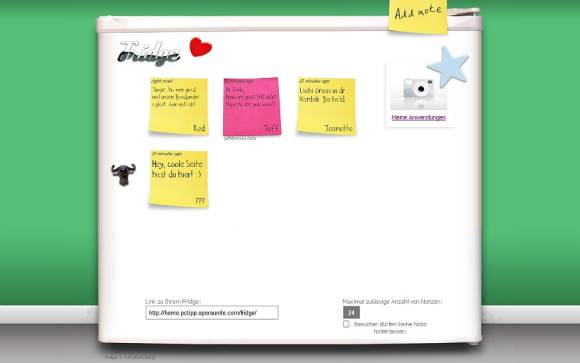






08.04.2010